前景概要:
上一篇文章我们配置好Nginx以及PHP环境后,这一片就可以直接进行wordpress的安装了,打造你的第一个博客网站。
为什么推荐wordpress?
虽然wordpress比较臃肿,对新手不算特别友好,界面什么都要自己设计排版,对我来说就是该有的都有,没有的它也能有,以后拓展些其他的新花样儿还是很有意思的,无限折腾~
下面就开始吧。
操作环节:
第一步:上传WordPress程序到网站目录
这边以 /var/www/wordpress目录为例
方法2:直接使用命令
wget https://cn.wordpress.org/latest-zh_CN.zip
mv latest-zh_CN.zip /var/www
cd /var/www
unzip latest-zh_CN.zip添加访问权限:
第二步:配置wordpress
这里的配置是指WordPress网站的配站,需要在/etc/Nginx/sites-enable/中建立专门用于发布wordpress的配置文件。
这里必须强调的一点是:你想发布任何网站,一定要严谨合理地配置好这个文件,一旦配置不好,网站被黑那是分分钟的事,大多数官方网站会有现成的配置文件给你,wordpress算是例外
这边直接给出标准的配置文件(找了很多个论坛后在某个角落找到的),根据自己的情况进行更改。
server {
listen 80;
listen [::]:80;
root /var/www/wordpress;
server_name example.com;
index index.PHP index.html index.htm;
location / {
try_files $uri $uri/ =404;
}
return 301 https://$server_name$request_uri;
}
server {
listen 443 ssl http2;
listen [::]:443 ssl http2;
root /var/www/wordpress;
server_name example.com;
index index.PHP index.html index.htm;
ssl_protocols TLSv1 TLSv1.1 TLSv1.2 TLSv1.3;
ssl_ciphers ECDHE-ECDSA-AES256-GCM-SHA384:ECDHE-RSA-AES256-GCM-SHA384:ECDHE-ECDSA-CHACHA20-poly1305:ECDHE-RSA-CHACHA20-poly1305:ECDHE-ECDSA-AES128-GCM-SHA256:ECDHE-RSA-AES128-GCM-SHA256 :ECDHE-ECDSA-AES256-SHA384:ECDHE-RSA-AES256-SHA384:ECDHE-ECDSA-AES128-SHA256:ECDHE-RSA-AES128-SHA256;
ssl_certificate /xxx/xxx/example.pem; #修改你的证书目录
ssl_certificate_key /xxx/xxx/example.pem; #修改你的证书目录
add_header Referrer-Policy "no-referrer" always;
add_header X-Content-Type-Options "nosniff" always;
add_header Strict-Transport-Security "max-age=31536000; includeSubDomains; preload" always;
location = /favicon.ico {
log_not_found off;
access_log off;
}
location = /robots.txt {
allow all;
log_not_found off;
access_log off;
}
location ~ /\. {
deny all;
}
location ~* /(?:uploads|files)/.*\.PHP$ {
deny all;
}
location / {
try_files $uri $uri/ /index.PHP?$args;
}
location ~* \.(js|css|png|jpg|jpeg|gif|ico)$ {
expires max;
log_not_found off;
}
location /wordpress {
try_files $uri $uri/ /wordpress/index.PHP?$args;
}
location ~ \.PHP$ {
include fastcgi.conf;
fastcgi_pass 127.0.0.1:9000;
fastcgi_index index.PHP;
fastcgi_split_path_info ^(.+\.PHP)(/.+)$;
fastcgi_param PATH_INFO $fastcgi_path_info;
fastcgi_param PATH_TRANSLATED $document_root$fastcgi_path_info;
fastcgi_param SCRIPT_FILENAME $document_root$fastcgi_script_name;
}
rewrite /wp-admin$ $scheme://$host$uri/ permanent;
}保存后检查一下:
Nginx -t重启服务器:
第三步:创建数据库
根据第一篇的情况,在已初始化数据库的情况下,创建wordpress数据库,输入以下命令进行创建:
MysqL #进入数据库
use MysqL; #使用MysqL数据库
create database wordpress; #创建数据库名为wordpress
show databases; #查看是否已经建立完成
exit #直接退出即可第四部:安装
浏览器中输入:example.com
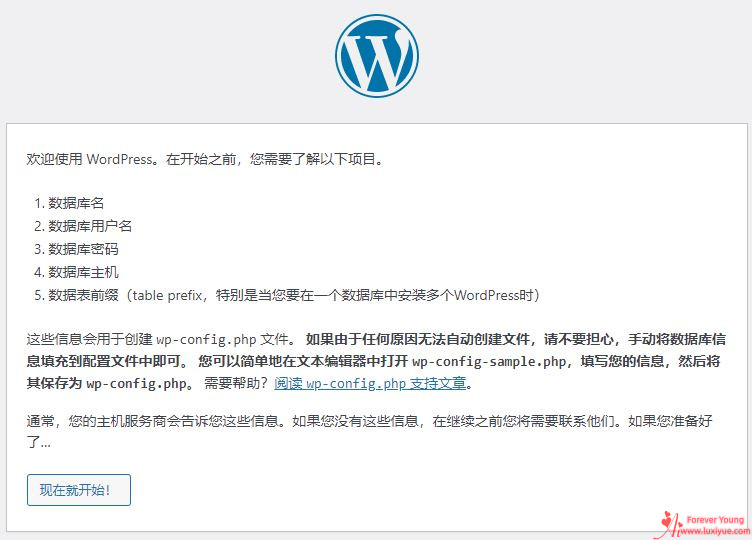
点击,现在就开始!

好了,Enjoy吧~
总结
wordpress难就难在配置文件难找,很多使用默认配置搭建的,会有类似上传PHP文件可以访问的漏洞,很容易服务器被黑。
希望这篇文章有所帮助,谢谢!
版权声明:本文内容由互联网用户自发贡献,该文观点与技术仅代表作者本人。本站仅提供信息存储空间服务,不拥有所有权,不承担相关法律责任。如发现本站有涉嫌侵权/违法违规的内容, 请发送邮件至 dio@foxmail.com 举报,一经查实,本站将立刻删除。




